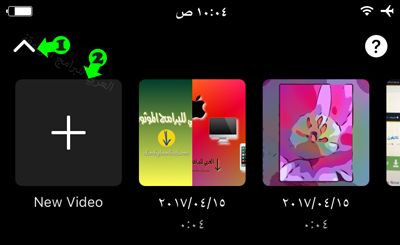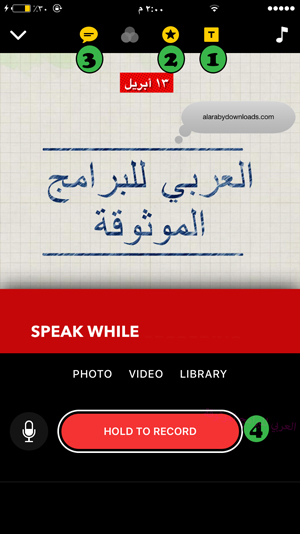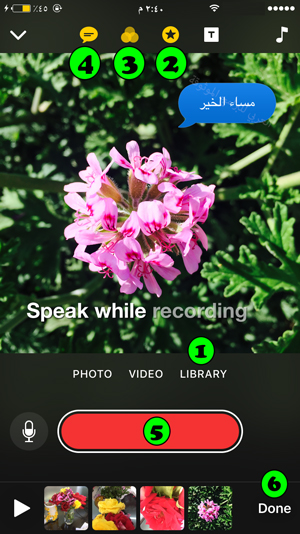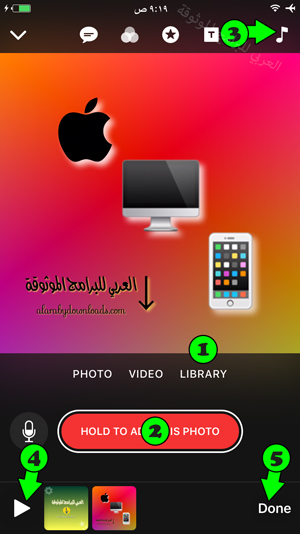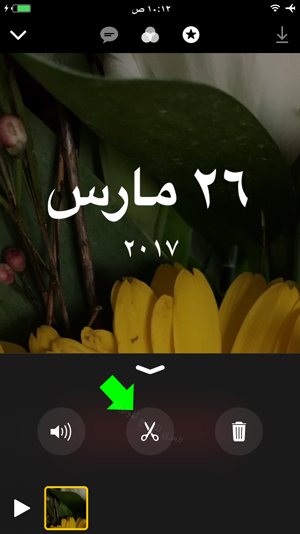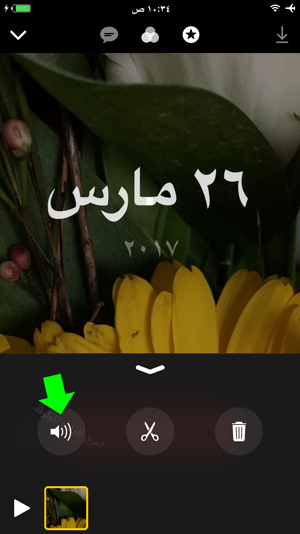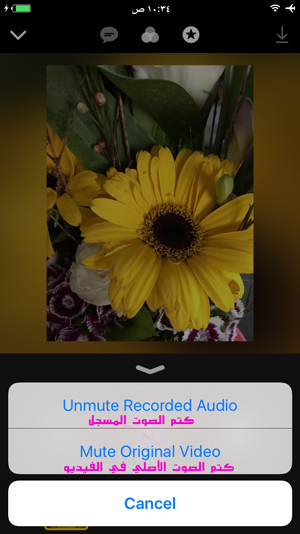شرح برنامج clips للايفون – ادخال الصوت على الفيديو
Clips برنامج صناعة وتحرير الفيديوهات للايفون
من المتعارف عليه أن هواتف الايفون تقوم بصناعة فيديو احترافي من مجموعة الصور، دون أن تحتاج إلى برامج صنع الفيديوهات ، كل ذلك من خلال الاعدادات التي يوفرها لك الايفون في البوم الكاميرا.
لكنك لا تستطيع أن تقوم بـ ازالة الصوت من الفيديو ، أو حذف جزء من الفيديو ، أو دمج صور مع فيديو ، إلا إذا لجأت إلى برامج مونتاج الأفلام وبرامج صناعة الفيديوهات ! كيف لو تعرفنا على برنامج من انتاج شركة أبل ؟!
تطبيق Clips البرنامج الرسمي لشركة Apple الشهير في تعديل مقاطع الفيديو ، وتسجيل مقطع فيديو لمدة نصف ساعة ، يعمل برنامج كليبس على كتم الصوت في الفيديو والعديد من المميزات التي لن تتعرف عليها إلا بعد أن تحصل على رابط تحميل clips من خلال الانتقال إلى مقال: تحميل Clips ، ثم تتابع شرح برنامج clips للايفون من خلال الفقرات التالية.
شرح برنامج clips للايفون
دعني أقول أن برنامج Clips في الايفون من أفضل برامج تحرير الفيديو ، لأنه الاصدار الرسمي من شركة أبل ، ويقوم بمهام متعددة على المقاطع والصور ، حيث يقوم بـ تسجيل فيديوهات واجراء تعديلات متعددة، كما ويعمل على ادخال الصوت على الفيديو ، والكتابة على الصور والفيديوهات من خلال الصوت .
الصورة التالية ⇓ تبين الشاشة الرئيسية في تطبيق كليبس :
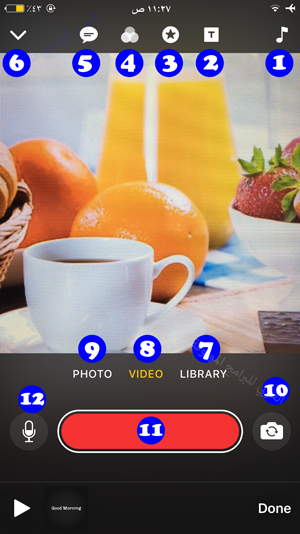
توضيح أيقونات الشاشة الرئيسية في تطبيق clips
- رقم (1): اضافة الصوت ، والموسيقى
- رقم (2): اضافة النص “العنوان الرئيسي”
- رقم (3): اضافة الايموجي
- رقم (4): الفلاتر الملونة
- رقم (5): تحويل الكلام المنطوق إلى نصوص
- رقم (6): عرض الفيديوهات المحفوظة
- رقم (7): البوم الكاميرا
- رقم (8): تسجيل فيديو
- رقم (9): التقاط صورة
- رقم (10): التبديل بين الكاميرا
- رقم (11): بدء تسجيل الفيديو
- رقم (12): التحكم في الصوت (ايقاف، تشغيل)
أولًا: كيفية صنع فيديو للايفون باستعمال clips ؟
بسبب الواجهة البسيطة التي يتميز بها تطبيق clips تستطيع أن تقوم بـ تسجيل الفيديوهات الحية ، واجراء التأثيرات الكتابية المتحركة، كل ذلك من خلال برنامج كليبس في الايفون .
يجب التنبيه: قبل أن تتعرف على صنع فيديو للايفون من خلال clips يجب أن تأخذ بعين الاعتبار أن الفلاتر يجب اختيارها قبل البدء في تسجيل الفيديو .
الآن: تتبع الخطوات التالية لتحصل على فيديو جديد عبر clips :
- اضغط على السهم الموجود في أعلى يسار تطبيق clips > اختر New Video كما في الصورة التالية:

اختيار فيديو جديد لبدء انشاء الفيلم
- اختر العنوان الرئيسي لمقطع الفيديو من خلال علامة T ، اضغط على النص لتعديل العنوان، كما في الدائرة رقم (1) في الصورة بالأسفل.
- اختر النص أو الشكل الاضافي بالضغط على الدائرة رقم (2) في الصورة بالأسفل.
- قم بتحديد كيفية اظهار النص الكتابي الحي، من خلال الضغط على أيقونة “تحويل الكلام المنطوق إلى نصوص”، رقم (3) في الصورة.
- اضغط ضغطة مطولة على أيقونة التسجيل الحمراء ، وتحدث بطلاقة.

صنع فيديو من تطبيق clips
إذا رغبت في ادخال صوت موسيقى ، أو أي صوت تفضله في مقطع الفيديو ، اختر –قبل البدء في تسجيل الفيديو- علامة الموسيقى الموجودة في أعلى يمين شاشة clips ، ثم اختر مقطع الموسيقى الذي تريده، وانتظر إلى حين اكتمال تحميله، وقم بـ اضافة مقطع الصوت إلى الموسيقى.
ثانيًا: طريقة دمج الصور مع فيديو من خلال برنامج كليبس
تختلف اضافة الفلاتر والتأثيرات عند صناعة فيديو الصور عبر clips ، أو عند دمج صور مع فيديو ، عن اضافة التأثيرات عند تسجيل فيديو ، حيث تكون اضافة الفلاتر في صنع فيديو من الصور بعد تسجيل مقطع الفيديو ، تتبع الخطوات التالية التي تبين صنع فيديو من الصور للايفون :
- اضغط على Library لتختار الصور التي تود دمجها في فيديو .
- اختر صورة واحدة ، ثم أضف التأثيرات التي تريدها ( ايموجي، رموز تعبيرية، فلاتر ملونة ومضحكة).
- اختر طريقة ظهور النص الكتابي لكل صورة على حدة.
- الآن يجب أن تقوم بـ اضافة الصورة إلى الفيديو ، عبر الضغط على زر التسجيل الأحمر .
- الآن لاضافة صورة أخرى أو مقطع فيديو آخر، قم بالرجوع إلى الخطوة رقم (1).
- عند الانتهاء من دمج الصور والفيديو عبر clips اضغط على Done.
- الصورة التالية توضح كيفية دمج صور مع فيديو بالأرقام:

دمج صور مع فيديو باستعمال clips
لـ تغيير النص الكتابي الذي اخترته من الفلاتر:
اضغط على النص، ثم اكتب النص الذي تريده باللغة التي تريدها.
ثالثًا: خطوات دمج الصور مع الصوت باستعمال Clips
يمكنك أن تقوم بـ اضافة ودمج الصوت مع الصور بمهارة عالية، واضافة المقطع الموسيقي الذي تفضله، أو دمج صوت جديد من مكتبة الموسيقى، فقط لكي تحصل على فيديو من دمج عدة صور وصوت ، تتبع الخطوات التالية:
- اختر الصورة من البوم الكاميرا، بالضغط على Library ، كما في الخطوة رقم (1) في الصورة.
- احفظ الصورة داخل clips لتحصل على فيديو بالضغط المُطول على زر التسجيل الأحمر. الخطوة رقم (2) في الصورة.
- قم بتكرار الخطوتين رقم (1و2) لاضافة جميع الصور.
- اختر أيقونة الموسيقى (الموجودة في أعلى يمين الشاشة) ثم اختر منها المقطع الموسيقي، أو قم بتحميل موسيقى من هاتفك بالضغط على My Music ، الخطوة رقم (3) في الصورة.
- عند الانتهاء قم بتشغيل الفيديو لتشاهد العرض قبل حفظ الفيديو ، رقم (3) في الصورة، ثم اضغط على Done.

دمج الصور مع الصوت باستعمال clips موضحًا بالأرقام
رابعًا: قص الفيديو مع برنامج حذف مقطع من الفيديو Clips
في حال كنت تبحث عن حذف جزء من الفيديو للايفون ، من خلال تطبيق clips تستطيع أن تقوم بـ قص الفيديو باحتراف، حيث من خلال clips تقوم بـ حذف جزء من فيديو ، لكن تختلف طريقة قص الفيديو المرفوع من ألبوم الكاميرا، عن طريقة قص الفيديو المسجل حاليًا، سنتعرف على الطريقتين في البنود التالية:
-
قص الفيديو المرفوع من ألبوم الكاميرا
ستجد صعوبة عند محاولة قص جزء من فيديو محفوظ في ألبوم الكاميرا ، وذلك لأن الفيديو يتم تحميله على كليبس كمقطع واحد، بدون تحديد مقاطع الفيديو، لذلك سنتعرف على طريقة بسيطة تمكنك من قص جزء من الفيديو عبر الخطوات التالية:
- اضغط على السهم الموجود في أعلى يسار تطبيق clips > اختر New Video.
- اضغط على Library > ثم اختر Albums > اختر الفيديو من مجلد الفيديوهات بالضغط على Videos .
- قم بالضغط المُطول على زر التسجيل الأحمر؛ لكي يحفظ الفيديو على شكل مقاطع صغيرة يسهل التعديل عليها.
- اضغط على اشارة التشغيل > اختر اشارة المقص لـ قص مقطع من الفيديو > قم بالتمرير إلى اليمين واليسار عبر المؤشر واضغط على Apply. كما في الصورتين التاليتين:
- استخدام المقص لـ حذف جزء من فيديو من clips
- تحديد مقطع الحذف عبر clips
-
قص الفيديو المسجل عبر الكاميرا ، أو حذف جزء من فيديو صور
إذا رغبت في حذف مقطع من فيديو قمت بتصويره عبر كاميرا تطبيق clips ، اضغط على المقطع الذي ترغب في حذفه > قم بتحديد مقطع حذف الفيديو من خلال الأسهم الصفراء في clips > واستعمل المقص لاتمام حذف مقطع من فيديو.
خامسًا: حذف الصوت من الفيديو للايفون من Clips
يُقدم لك برنامج Clips أسهل طريقة لحذف الصوت من الفيديو ، بدون الحاجة إلى برامج ازالة صوت من الفيديو ، سنتعرف في النقاط التالية على طريقة ازالة الصوت عن مقطع الفيديو باستخدام تطبيق Clips :
- اضغط على السهم الموجود في أعلى يسار تطبيق clips > اختر New Video أو اختر مقطع فيديو محفوظ في برنامج Clips .
- اضغط على Library > ثم اختر Albums > اختر الفيديو من مجلد الفيديوهات بالضغط على Videos .
- الآن اضغط على سهم التشغيل .
- اضغط على أيقونة الصوت > بإمكانك أن تحذف الصوت الأصلي من الفيديو أو الصوت المسجل مع الفيديو. شاهد الصورتين التاليتين:
- حذف الصوت من الفيديو عن طريق clips
- كتم الصوت الأصلي والمسجل في فيديو كليبس
انتهينا من شرح برنامج clips للايفون ، إن كان لديك أي استفسار ضعه في التعليقات.
طاب يومكم